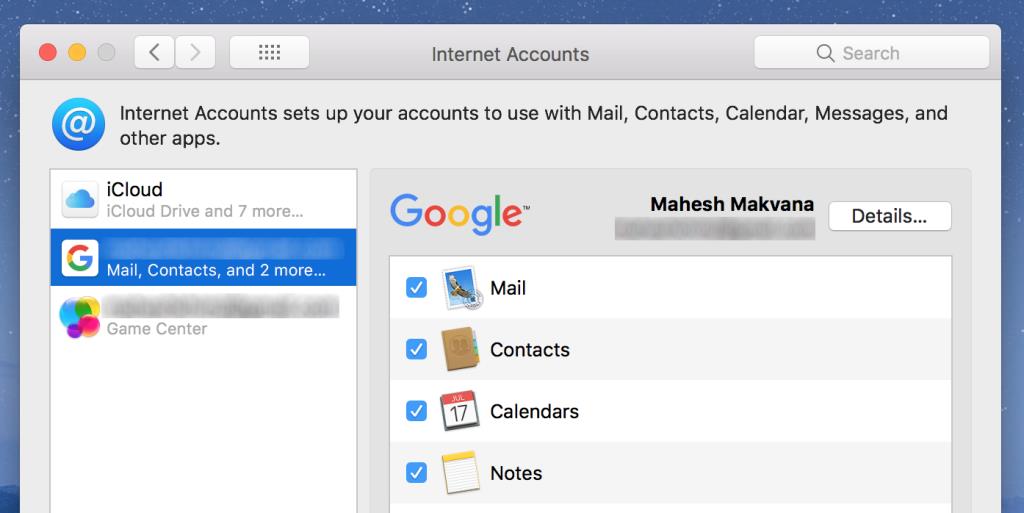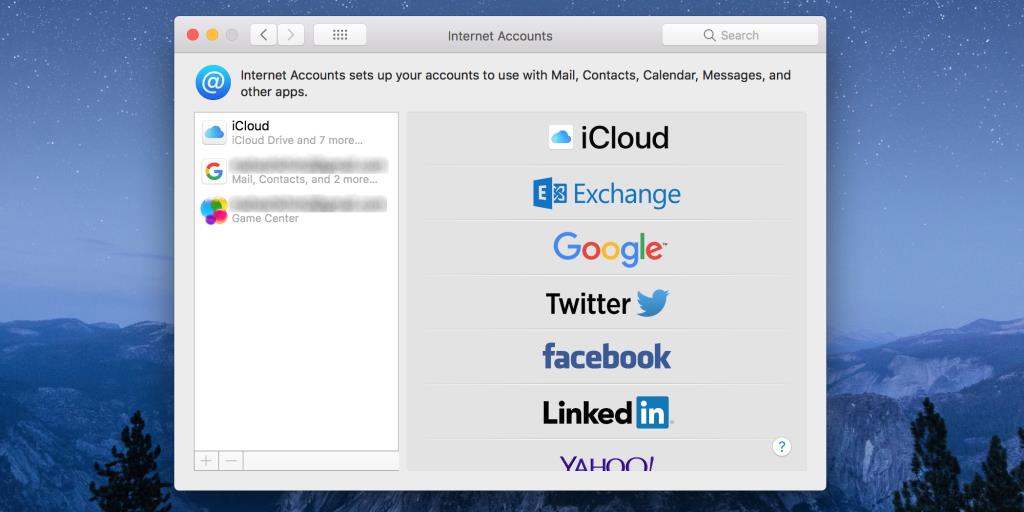Non vuoi o non hai più bisogno di ricevere e-mail nell'app macOS Mail? In tal caso, puoi disconnetterti da Mail sul tuo Mac e ciò interromperà la sincronizzazione delle tue e-mail con il tuo account.
A seconda di quanto tempo desideri rimanere disconnesso, puoi disconnetterti temporaneamente da Mail oppure puoi rimuovere completamente il tuo account di posta elettronica dal tuo computer.
Ti mostreremo come fare entrambe le cose.
In che modo la disconnessione dall'app di posta è diversa dalla disconnessione dai servizi di Webmail?
Quando esci dall'app Mail di Apple, in pratica non stai cercando di utilizzare quell'account e-mail in qualunque momento presto sul tuo computer. Questo perché disconnettersi da un client di posta come Mail significa che non vuoi inviare e ricevere e-mail con questo account sul tuo computer e non vuoi conservare le e-mail che sono state scaricate sul tuo Mac.
La disconnessione dalla webmail, invece, è diversa. Quando ti disconnetti da un servizio di webmail, come Gmail, stai semplicemente cancellando un cookie nel browser che conserva i dati della tua sessione. Dal momento che il tuo browser non scarica o conserva le tue email, uscire dalla webmail non significa molto.
Come disconnettersi da Mail su un Mac
Puoi disconnetterti da Mail utilizzando l'app Mail stessa sul tuo Mac. Basta seguire i passaggi seguenti:
- Apri l'app di posta.
- Fai clic sull'opzione Posta > Account in alto.
- Seleziona l'account e-mail da cui vuoi uscire a sinistra.
- Deseleziona l' opzione Posta a destra.
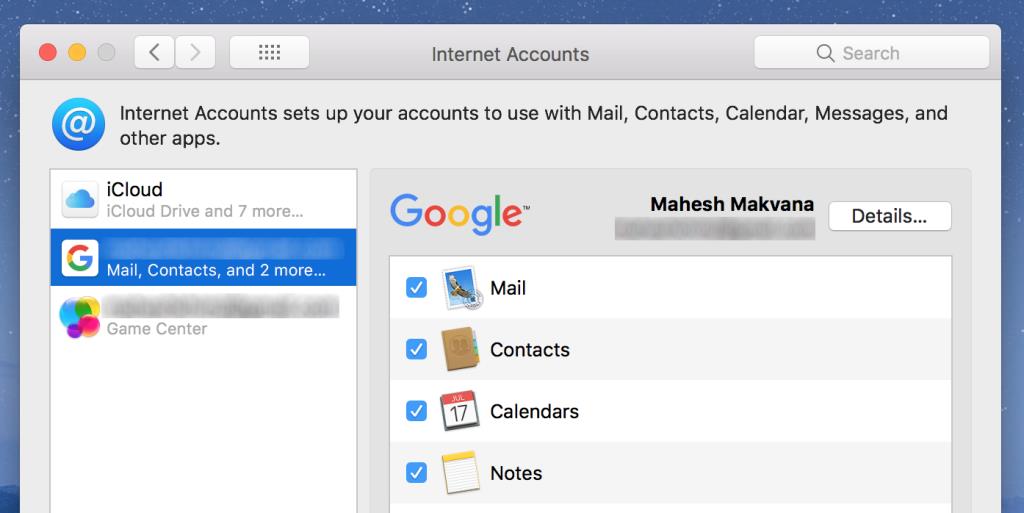
Quell'account di posta specifico ora è disabilitato e l'app Mail non sarà più in grado di utilizzarlo. Se o quando riattivi l'account, l'app Mail scaricherà tutti i messaggi sul server che non sono già stati sincronizzati con il tuo computer.
Come eliminare definitivamente un account e-mail in Mail su un Mac
Puoi rimuovere il tuo account e-mail in modo permanente se non intendi più utilizzarlo sul tuo Mac.
Puoi farlo come segue nell'app Mail:
- Avvia l'app di posta.
- Fai clic sul menu Posta in alto e seleziona Account .
- Scegli l'account che desideri rimuovere a sinistra.
- Fare clic sul segno Rimuovi (-) in basso per rimuovere l'account.
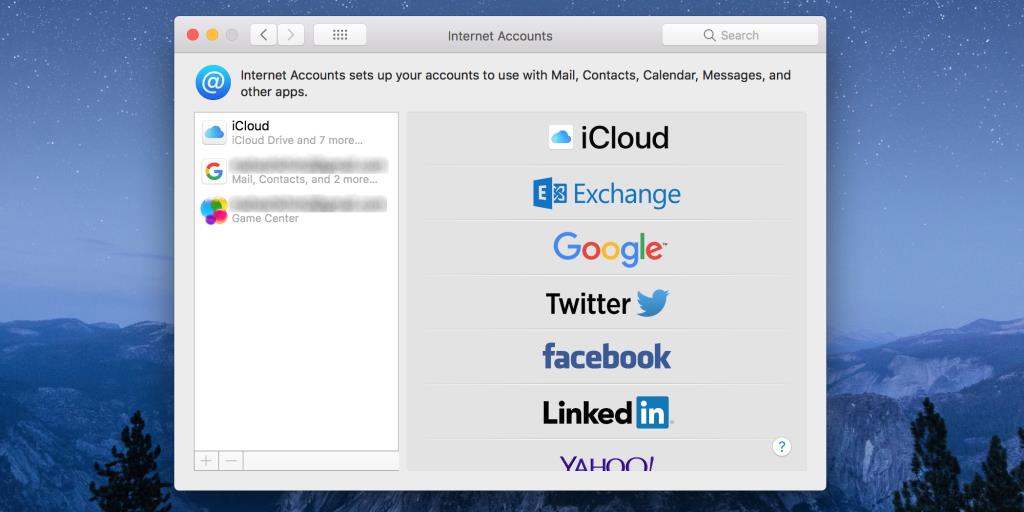
Mail rimuoverà completamente il tuo account selezionato e tutte le email scaricate ad esso associate dal tuo Mac.
Correlati: le 6 migliori app di posta elettronica per Mac
Come accedere nuovamente a Mail su un Mac
Se desideri tornare a utilizzare il tuo account di posta elettronica con Mail, puoi farlo utilizzando i seguenti metodi.
Accedi di nuovo alla posta se non hai rimosso il tuo account
Se ti sei solo disconnesso dal tuo account e-mail e non hai ancora rimosso completamente l'account, puoi accedere nuovamente al tuo account come segue:
- Fai clic sul logo Apple in alto e seleziona Preferenze di Sistema .
- Fare clic su Account Internet .
- Seleziona l'account e-mail per il quale desideri abilitare le e-mail e seleziona Posta a destra.
Le tue e-mail dovrebbero iniziare a essere visualizzate nell'app Mail.
Accedi di nuovo alla posta se hai rimosso il tuo account
Se hai rimosso il tuo account e-mail dal tuo Mac, devi prima aggiungerlo di nuovo utilizzando la procedura di accesso standard per poi utilizzare l'app Mail.
Abbiamo un articolo che descrive come aggiungere un account e-mail a Mail e puoi seguire i passaggi lì per aggiungere nuovamente il tuo account al tuo Mac.
Rimozione di account e-mail inutilizzati dall'app di posta
Potrebbero esserci vari motivi per cui desideri uscire da un account di posta elettronica in Mail. Indipendentemente da ciò, la guida sopra dovrebbe insegnarti come farlo in pochi semplici passaggi.
Mail è davvero un ottimo client di posta elettronica per macOS e più ne impari, meglio puoi gestire le tue e-mail in entrata e in uscita.